金财软件操作手册.docx
《金财软件操作手册.docx》由会员分享,可在线阅读,更多相关《金财软件操作手册.docx(58页珍藏版)》请在冰豆网上搜索。
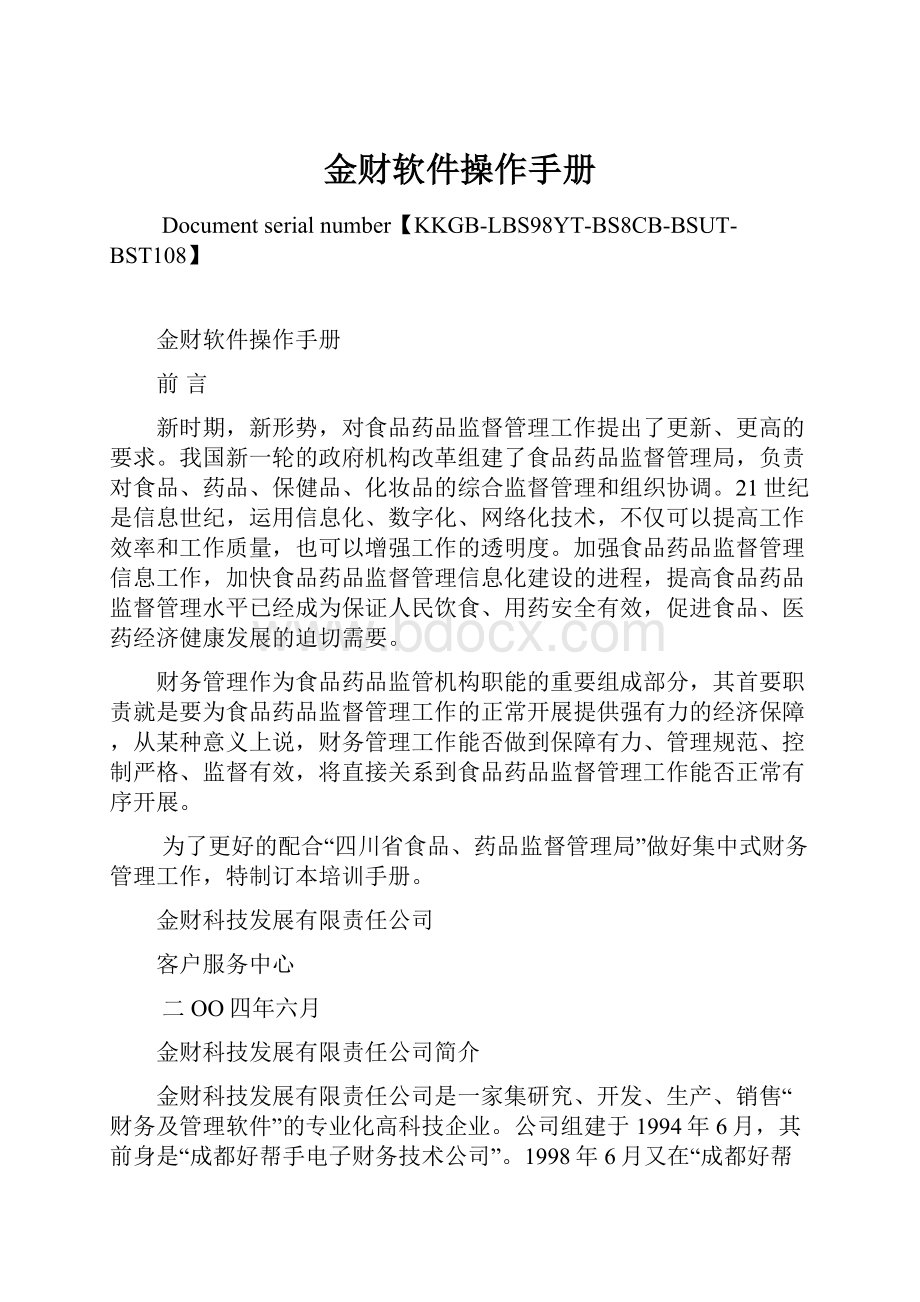
金财软件操作手册
Documentserialnumber【KKGB-LBS98YT-BS8CB-BSUT-BST108】
金财软件操作手册
前言
新时期,新形势,对食品药品监督管理工作提出了更新、更高的要求。
我国新一轮的政府机构改革组建了食品药品监督管理局,负责对食品、药品、保健品、化妆品的综合监督管理和组织协调。
21世纪是信息世纪,运用信息化、数字化、网络化技术,不仅可以提高工作效率和工作质量,也可以增强工作的透明度。
加强食品药品监督管理信息工作,加快食品药品监督管理信息化建设的进程,提高食品药品监督管理水平已经成为保证人民饮食、用药安全有效,促进食品、医药经济健康发展的迫切需要。
财务管理作为食品药品监管机构职能的重要组成部分,其首要职责就是要为食品药品监督管理工作的正常开展提供强有力的经济保障,从某种意义上说,财务管理工作能否做到保障有力、管理规范、控制严格、监督有效,将直接关系到食品药品监督管理工作能否正常有序开展。
为了更好的配合“四川省食品、药品监督管理局”做好集中式财务管理工作,特制订本培训手册。
金财科技发展有限责任公司
客户服务中心
二OO四年六月
金财科技发展有限责任公司简介
金财科技发展有限责任公司是一家集研究、开发、生产、销售“财务及管理软件”的专业化高科技企业。
公司组建于1994年6月,其前身是“成都好帮手电子财务技术公司”。
1998年6月又在“成都好帮手电子财务技术公司”的基础上增资改组成立了“四川省金财科技发展有限责任公司”。
本公司是西南地区最大的专业从事财务软件及管理软件开发和销售的企业,同时也是“中国软件行业协会财务与企业管理分会会员单位”。
作为我国知名的财务及电子政务管理软件开发商,从成立伊始,便以“推进我国信息产业进程,发展民族名牌软件产业”为使命,按照商品化、规模化、标准化、专业化的设计思路,并以“勤奋、务实、诚信、创新”的企业精神,坚持技术和服务并重的思想,为各行各业提供了全方位信息化解决方案。
目前,公司已经成功开发了通用财务管理系统、指标报表信息系统、有偿资金管理系统、通用台帐管理系统、财政支农信息系统、预算指标管理系统、“零户统管”、“国库集中支付”、纳税评估、中国会计资讯网及OA办公自动化系统等系列产品。
公司现有主要业务范围是从事我国财务及企业管理软件的研究、开发、销售和服务,以及由此而产生的系统集成、电子商务等一系列增值和服务活动。
到目前为止,公司产品在财政部、国家计委、国家粮食局、中国供销合作总社、中储备总公司、国家农业发展银行、交通部以及农业、林业、水利等部委和各省(市)行政事业单位及大中型企业广泛应用,公司已拥有固定客户100000多户,并因此而成为我国行业软件的排头兵,屡次获得各种评比和博览会金奖等殊荣。
2001年初,公司被信息产业部认定为四川省首批“软件企业”,公司所开发的多个软件产品被认定登记,在社会和同行中均树立了良好的企业形象。
公司下设“北京金财科技发展有限公司”、“四川省金财科技发展有限责任公司”、“重庆分公司”(均为全资子公司),并在贵州、山东、吉林、湖北、河北、云南、江西等省、市、自治区设有办事处、分销部。
为谋求更大的发展,公司在人才方面采取“自身培养、校企联合、梯队建设”的方针,与清华大学、四川大学等院校建立了人才培养和输出机制;在经营策略方面采取“强强联合、利益共享”的指导思想,先后与北京同财科技、中国商品交易中心、国家信息中心、国家粮油信息中心等联合,构筑起紧密的战略合作伙伴关系。
目前,从软件研究、产品开发、市场竞争能力等多方面来看,公司都已具备了和国内着名的同行巨头相互竞争的实力。
第一部分一般核算工作5
第一章系统初始化5
第一节单位信息电子化5
一、核算单位5
二、电子账簿7
三、身份认证7
第二节会计基础资料电子化9
一、会计科目设置9
二、核算项目设置13
三、凭证类别设置14
四、计算单位设置15
五、账簿设置修改16
第二章总账子系统19
第一节总账初始化19
一、科目期初余额19
二、项目期初余额21
三、试算平衡21
四、账套启用22
第二节日常工作23
第一小节凭证管理23
一、凭证编制23
二、凭证审核26
三、凭证序时薄27
四、凭证分册31
五、凭证汇总32
六、凭证过账33
七、凭证反过账35
第二小节数据查询35
一、科目数据查询35
(一)科目总账35
(二)科目明细账37
(三)科目日记账38
(四)科目多栏账38
(五)科目余额表42
二、项目数据查询43
三、穿透查询45
四、试算平衡表46
第三节期末处理47
第一节自动转账47
一、自定义转账的设置47
二、生成转账凭证49
第二节结账50
一、期末结账50
二、年末处理51
第三章出纳子系统51
一、简介51
二、软件操作52
第四章工资子系统52
一、简介52
二、软件操作52
第五章固定资产子系统53
一、简介53
二、软件操作53
第六章财务分析子系统53
一、简介53
二、软件操作54
第七章财务报表子系统54
一、简介54
二、软件操作54
第二部分预算监管54
第一章预算指标录入55
第一节一般预算数据的录入55
第二节具有下级明细预算科目数据的录入56
第三节核算项目预算科目数据的录入56
第二章预算执行57
第一节预算执行数录入57
第二节预算报警57
一、强制控制金额。
57
二、选择控制金额57
第三章预算统计分析57
第一节科目预算查询58
第二节项目预算查询58
第一部分一般核算工作
第一章系统初始化
第一节单位信息电子化
一、核算单位
在此处需要系统管理人员创建本级单位和下级单位信息,有些信息一旦设置成功后,用户不能再次进行修改,希望用户注意设置单位信息。
㈠新建顶级单位
【例如】新建四川省食品药品监督管理局顶级单位,本单位代码规则为“33333”;单位名称为“四川省食品药品监督管理局”;单位代码为“335”;会计制度类别为“行政单位”。
操作步骤:
⑴单击图1-3-1工具栏中的〖新建单位〗按钮,系统弹出【新建驻留单位】窗口(如图1-3-2所示);
⑵依次填入图1-3-2中的各项信息(具体填写的相关信息说明如下所示);
(图1-3-2新建驻留单位(顶级单位))
在此处,系统要求用户录入如上图中的相关信息:
单位代码规则:
此项为必录项,即录入设定本系统各级单位的代码长度。
例如33333,是指本系统共分五级单位,第一级单位的代码长度为3位;第二、三级均为3位。
单位级次:
此项为必录项,即录入需要建立的单位级别,输入“1”表示建立顶级单位(即第一级单位)。
注意:
单位级次只能依次一级一级地建立。
单位名称:
此项为必录项,即录入需要建立的单位名称,如:
录入“四川省食品药品监督管理局”。
单位代码:
此项为必录项,即录入需要建立的单位代码,如:
在此处录入“335”,因为此处是按照前面规定的代码规则即第一级单位的代码长度为三位来创建顶级(第一级)单位的。
会计制度类别:
此项为必录项,选择所建单位使用的会计制度,如我们在此选择“行政单位”。
注意:
该单位下的所有单位的〈会计制度类别〉都必须一致。
最大单位级数:
此项不需用户录入,系统自动根据〈单位代码规则〉自动计算出最大级数。
数据库备份文件名:
此项为选录项,即录入备份数据库的文件名。
Email:
该项为选录项,即录入Email地址;
IP地址:
该项为选录项,即录入IP地址;
域名:
该项为选录项,即录入域名。
⑶信息录入完毕后,单击〖确定〗按钮,以保存所建顶级单位的有关信息。
㈡新建下级单位
【例如】续上例,我们为“四川省食品药品监督管理局”建一下级单位。
⑴在图1-3-1中的〈单位列表〉区选中“[335]四川省食品药品监督管理局”,单击工具栏中的〖新建单位〗按钮,系统弹出【新建驻留单位】窗口(如图1-3-3);
⑵按照上面信息的说明依次填入下图中的各项信息,此处填充规则与创建顶级单位的不同之处在于单位编码只需用户录入下一级的代码即可,如我们只需在此处录入“314”;
(图1-3-3新建单位2)
注意:
此处的〈会计制度类别〉只能选择“行政单位”,因为上级单位下建立的所有下级单位的会计制度类别必须与上级一致,而在前一例中已经确定“四川省食品药品监督管理局”为“行政单位”。
⑶单击〖确定〗按钮,保存信息。
二、电子账簿
新建单位成功后,系统要求用户进行新建账套的操作。
【例如】我们为顶级(一级)单位创建一账套。
操作步骤:
⑴选中图1-3-1中的“[335]”,单击工具栏中的〖新建账套〗按钮,系统弹出【新建并且初始化账套】界面(如图1-3-4);
(图1-3-4初始化账套)
⑵选择或录入上图中的相关信息,如:
账套名称、单位代码、单位名称、单位地址、行业性质、法人代表、会计主管、服务器名称及数据库类型(需说明的是带*的项必须录入);另外还需对会计年度起止日期、会计期间个数等一系列信息进行设置。
⑶单击〖保存〗按钮保存信息。
注意:
财务数据实行集中式管理模式的顶级单位在创建下级单位后,同时应该在服务器端创建下级单位的账套信息;
三、身份认证
为了保证系统数据的安全与保密,本系统提供操作员设置功能,以便在计算机系统上进行操作分工及权限的控制。
系统管理员和会计主管通过对系统操作的分工和权限的管理,一方面可避免与业务无关人员对系统的操作,另一方面可以对系统所含的各个子模块的操作进行协调,以保证系统的安全与保密。
用户管理主要包括新增用户组及用户、用户角色授予及用户权限等。
请您首先选中将要进行用户管理的〈单位〉信息和〈账套〉信息。
㈠新增用户
操作步骤:
⑴如图1-3-5中,请用户选中【操作员列表】中的“所有”项并单击鼠标右键,系统弹出如图1-3-5中的菜单;
⑵请用户单击〈新增用户信息〉一项,系统要求用户输入新增用户信息的名称,并单击〖OK〗按钮保存信息,至此,用户信息新增完成。
在此处,用户需要按上述方法设置本系统的管理人员及业务操作人员,如:
会计主管、制单人员、审核人员等。
注意:
系统管理员与会计主管都可进入系统管理,但他们是有区别的;会计主管主要是由系统管理员指定,系统管理员负责整个系统的安全和维护工作。
只有以系统管理员身份注册进入,才可以进行账套的管理(包括单位的建立、账套的建立等)以及操作员及其权限的设置。
而会计主管负责所管账套的维护工作,可以进行所选账套的修改和所选年度内账套的管理(包括账套期末的结账、反结账、反过账等操作),因此,对他们设置口令并保密尤为重要。
㈡用户角色授予
用户角色授予主要是给该财务管理系统设置管理权限,此功能只能由系统管理人员来进行操作。
其方法是:
⑴首先请用户在图1-3-5中的【操作员列表区】选中将要授予角色的操作员(用户);
⑵将该操作员将要授予的角色前打上“√”选中,(若用户需要增加新的角色,可以单击图中的〖新增角色〗按钮增加新的角色,当然也可以选中某一角色,单击〖删除角色〗按钮来删除不需用的角色);
⑶单击图中〖授予角色〗按钮,为当前用户授予当前角色,待设置成功后系统会有一个成功信息的提示,至此,为某一操作员授权完毕。
㈢用户权限管理
为用户设置权限的方法是:
⑴首先请用户在图1-3-5中的【操作员列表】区选中将要授予角色的操作员(用户);
⑵明细权限:
在该图中,请用户单击【用户权限】区的〖明细权限〗按钮,为用户设置具体的操作权限。
其方法是用鼠标单击各功能前的
,并单击工具栏中的〖保存权限〗按钮来保存权限信息的设置。
⑶科目权限:
此功能是为用户赋予编辑科目的权限,如对会计科目名称及其属性进行修改、删除等操作。
⑷审核权限:
对用户赋予审核权限的功能,被赋予了审核权限的用户具有审核会计凭证的权力。
第二节会计基础资料电子化
一、会计科目设置
会计科目是会计核算的基础,也是整个财务软件系统的核心。
会计账套选项设置完成后,就可以将已整理好的会计科目录入到本系统中。
一般来说,为了充分体现计算机管理的优势,可以根据本单位目前设置的会计科目对软件预设的标准科目进行相应的修改。
◆【例如】原会计科目设置为
操作步骤:
1、在【总账系统】界面中,单击功能区中的〖参数设置〗-〖科目设置〗选项,进入【科目设置】界面;
2、在【科目设置】界面,单击工具栏中的〖新增〗按钮,进入【新增科目】界面;
3、如图2-2-7,进行会计科目要素设置;
(2-2-7科目设置)
说明:
①科目类别:
用户选择产生。
科目类别一旦分类明确,每个会计科目都有相应的归属,不能存在相互交叉的现象。
②科目编码:
用户手工输入。
科目编码规则来源于新建账套过程中制定的编码规则,并且只能输入数字代码。
在所有会计科目中,科目编码必须是唯一的。
③助记码:
用户手工输入。
帮助记忆会计科目编码,可根据记忆习惯设置英语字母、数字、汉字等字符,最大允许输入24个字符。
④科目名称:
用户手工输入。
科目名称代表各个会计科目的具体含义,在输入科目名称时只需输入本级科目名称,无需输入上级科目名称。
可输入汉字、英语字母、数字等字符,最大允许输入80个字符。
⑤科目备注:
用户手工输入。
提供对科目名称的一种详细的解释和说明。
可输入汉字、英语字母、数据等字符,最大允许输入128个字符。
⑥币别:
用户选择产生。
决定该科目是否进行外币核算。
系统默认为“人民币”。
当某个科目的明细科目有两种以上的外币时,该项将自动变为“多种外币”。
⑦借贷方向:
用户指定产生。
指该科目余额的借贷方向,直接影响账簿和报表输出的数据。
⑧计量组别:
用户选择产生。
决定是否对该科目进行数量金额的辅助核算,同时选择核算的计量组类型。
⑨计量单位:
用户选择产生。
要进行数量金额的辅助核算,则必须选择计量单位。
⑩核算项目:
用户选择产生。
决定该科目是否进行项目核算。
(设置项目核算步骤:
在“新增/修改会计科目”页面,设置完科目的基本信息后,在“核算项目”处点击〖设置〗按钮,在弹出的“设置科目核算类别”页面中指定一个或多个核算项目类别,完成后点〖确定〗,系统则自动返还到“新增/修改会计科目”页面,将核算项目类别下挂在该会计科目上。
)
⑾是否进行预算检测:
由用户指定。
如果指定该科目要进行预算检查,则“是否进行预算”自动默认为选择。
将资金的事前预算与事中、事后的数据进行比较,加强预算管理体制的完善。
⑿是否进行预算:
由用户指定。
帮助建立预算管理体制,加强对资金的事前控制。
⒀是否往来核算:
由用户指定。
决定该科目是否属于往来类科目,将直接影响到“往来管理”中的《往来清理》、《往来对账》和《账龄分析》数据的输出。
⒁是否数量输助核算:
系统根据用户是否对“计量组别”、“计量单位”的选择,自动进行指定。
⒁是否是银行存款类科目:
由用户指定。
如果指定该科目是银行存款类科目,则“是否输出日记账”自动默认选择(也可手工去掉),并可进行相应的银行对账的处理。
⒃是否是现金类科目:
由用户指定。
如果指定该科目是现金类科目,则“是否输出日记账”自动默认选择(也可手工去掉),并可进行相应的《现金流量表》的处理。
⒄是否输出日记账:
由用户指定。
系统默认为指定,用户可进行修改。
指定该项后,该科目除按会计期间查明细表外,还可按日查明细表。
★注意:
在以上介绍的会计科目要素中,“科目类别”、“科目编码”、“科目名称”、“币别”、“借贷方向”是必输项。
其他的要素起附加属性作用,可以不必输入。
4、在<科目类别>处从下拉列框中选择“资产”类别,在<科目编码>处输入科目“食品、药品及医疗器械抽验药(150301)”的编码1070101,在<科目名称>处输入“食品、药品及医疗器械抽验药(150301)”并录入该会计科目的助记码;
6、设置成功后,单击〖确定〗按钮,该会计科目进入系统;
7、单击〖增加〗按钮,可设置其他会计科目,如果设置的其他会计科目需要进行单位往来核算,请单击【核算项目】后的〖设置〗按钮,在【选择核算项目类别】界面中选择“单位往来”,保存即可。
8、将所有需要增加的会计科目输入完毕,单击〖保存〗按钮,回到【科目设置】界面,用户所有增加的会计科目均列示在“会计科目”一览表中(如图2-2-8);
(图2-2-8科目设置)
9、如果用户需要删除或修改某个会计科目,可以在【科目设置】界面中选中将要进行修改或删除的会计科目,再单击【科目设置】界面工具栏中的〖修改〗或〖删除〗按钮,此时,如果用户单击的是〖修改〗按钮,系统调出【新增科目】界面,重复上面《新增科目》的操作即可。
★注意:
①会计科目级次长度用户不能再进行修改。
②在修改某一个会计科目时,该会计科目编码不能进行修改。
③一个会计科目可同时设置多种专项核算,如:
管理费用既要核算各部门的使用情况又要核算各项目的使用情况,那么,可以同时将该会计科目设置成部门核算和项目核算。
设置方法即是单击图2-1-7的<核算项目>后的〖设置〗按钮,在【选择核算项目类别】界面中将“部门往来”和“项目核算”两项前均打上“√”标志。
④辅助账类必须设置在末级会计科目上,有些科目也可以在末级和上级设置。
但若只在上级会计科目设账类,其末级会计科目没有设账类,系统将不承认,也就是说当上级科目有某账类时,其末级会计科目必须设账类,否则系统将不作处理。
⑤银行存款科目要按存款账户设置明细科目,需要进行外币、数量核算的会计科目要按不同的数量单位、外币单位建立科目。
⑥如果本科目已被使用过或已经录入期初余额,则不能删除、修改科目属性。
如果要删除和修改该项会计科目,需要先删除调用该科目的会计凭证,并将该科目及其下级科目余额清零,再进行修改,修改完毕后将余额和凭证补上。
⑦已使用末级的会计科目不能再增加下级会计科目;没有上级会计科目不允许增加下级科目。
⑧如果某一科目在本年度已有余额或发生额,增加该会计科目的下级科目后,系统则自动将该科目的全部数据自动移到新增的第一个下级会计科目上。
⑨冻结科目时,如果冻结的科目存在有下级科目的情况,则系统自动将其下级科目一起冻结。
二、核算项目设置
对核算项目进行增加、修改、删除等维护。
在核算项目类别设置好的情况下,可在核算项目类别下设置若干个核算项目。
(2-2-11项目设置)
⑴浏览核算项目:
在【核算项目设置】页面,选择核算项目所属的核算项目类别,即可分类浏览各类的所有核算项目。
⑵新增核算项目:
①在【核算项目设置】页面,选择新增项目所属的类别;②如果增加一级项目,则直接点〖新增〗按钮;如果增加非一级项目,则先选择新增项目所属的上一级项目,再点〖新增〗按钮;③在【新增核算项目】页面,输入相应的项目信息;④完成后,点〖保存〗。
⑤在系统提示“项目信息保存成功”后,点〖关闭窗口〗,则系统自动返还到【核算项目设置】窗口。
◆【例如】如图2-2-11,在“项目核算”下新增小麦、稻谷等项。
在【总账系统】界面,用户单击功能模块区〖参数设置〗-〖项目设置〗按钮,系统进入【核算项目设置】界面;在该界面左边选择“项目核算”,单击该图右边工具栏的〖新增〗按钮,输入〈编码〉:
001;〈名称〉:
小麦;同理,输入水稻的信息,并单击〖保存〗按钮保存信息。
⑶修改核算项目:
①在【核算项目设置】页面中,选择一个需要修改的核算项目;②点击〖修改〗按钮,系统进入【编辑核算项目】页面,对核算项目中的一些信息进行修改;③完成后,点〖保存〗按钮;④在系统提示“核算项目信息保存成功”后,点〖关闭窗口〗,则系统自动返还到【核算项目设置】页面。
⑷删除核算项目:
①在【核算项目设置】页面中,选择一个需删除的核算项目;②点击〖删除〗按钮,系统则立即将该核算项目删除。
⑸冻结核算项目:
①在【核算项目设置】页面中,选择一个需冻结的核算项目;②点击〖冻结〗按钮,系统则立即将该核算项目冻结,在“是否冻结”栏显示“√”。
⑹解冻核算项目:
①在【核算项目设置】页面中,选择一个已冻结的核算项目;②点击〖解冻〗按钮,系统则立即取消对该算项目的冻结,“是否冻结”栏的“√”自动取消。
三、凭证类别设置
凭证类别是对凭证种类的划分,便于对凭证种类的管理和查询。
每个账套中至少应有一个凭证类别,否则无法对凭证进行录入,如:
收款凭证、付款凭证、转账凭证。
凭证类别可根据需要进行设置。
(2-2-4凭证类别设置)
⑴新增凭证类别:
①在【凭证类别维护】页面,单击〖新增〗按钮;②在【新增凭证类别】页面,输入“凭证类别ID”和“凭证类别名称”信息;对于科目的借贷方必有项(或必无项)用户可以选择(或输入)产生,不必作为必输项;③完成后,点〖保存〗,则自动返回到【凭证类别维护】页面。
⑵修改凭证类别:
①在【凭证类别维护】页面,选中要修改的凭证类别;②单击〖修改〗按钮;在【修改凭证类别】页面,除“凭证类别ID”外,其他各项信息都可进行相应的修改,对科目的借贷方必有项(或必无项)的取消,用户先用鼠标单击该项设置,然后通过〖Backspace〗来完成;③完成后,点〖保存〗,则自动返回到【凭证类别维护】页面。
⑶删除凭证类别:
①在【凭证类别维护】页面,选中要删除的凭证类别;②点〖删除〗按钮,系统会提示“是否删除所选记录”,完成后自动返回到【凭证类别维护】页面。
⑷查看凭证类别:
①在【凭证类别维护】页面,选中要查看的凭证类别;②点〖查看〗按钮;③进入【查看凭证类别】页面,查看完成后,点〖返回〗。
★注意:
①删除某一凭证类别,如果该类别已经发生了业务,系统则会提示不能删除。
②在凭证类别中可以设置会计科目范围,该范围可以是连续的,也可以是不连续的。
编制这类凭证时,系统将自动检查所使用的会计科目是否符合这类凭证的科目限制要求。
四、计算单位设置
在【总账系统】中,要使某一会计科目可提供数量单价的辅助核算,则必须将该会计科目设置为数量类会计科目,并设置该项会计科目的数量计量单位。
计量单位的设置包括两个方面:
计量单位组的设置和计量单位的设置。
(2-2-3计量单位)
㈠计量单位组的设置
⑴新增计量单位组:
①在【计量单位维护】页面中,点击〖新增计量组〗按钮;②在<计量单位组别名称>栏输入相应的计量组名称;③完成后,点〖保存〗按钮,则自动返还到【计量单位】页面。
⑵修改计量单位组:
①在【计量单位维护】页面中,选中一个需修改的计量组;②点击〖修改计量组〗按钮,在<组别名称维护>栏输入相应的名称并下拉选择基本的“计量单位”;③完成后,点〖保存〗按钮,则自动返还到【计量单位维护】页面。
⑶删除计量单位组:
①在【计量单位维护】页面中,选中一个需删除的计量组;②点击〖删除计量组〗按钮;③系统会提示“是否删除当前计量组”,完成后自动返回到【计量单位维护】页面。
⑷查看计量单位组:
①在【计量单位维护】页面,选中要查看的某一计量单位组;②点〖查看计量单位组〗按钮;③进入【查看计量单位组】页面,查看完成后,点〖返回〗,则返还到【计量单位维护】页面。
㈡计量单位的设置
在每个<计量单位组>下可设置若干个计量单位。
⑴浏览计量单位:
在【计量单位维护】页面,选择计量单位所属的某一计量单位组,即可分类浏览各计量组的所有计量单位。
⑵新增计量单位:
①在【计量单位维护】页面,选择新增计量单位所属的组别;②点击【计量单位】的蓝色表头,工具栏的功能则自动变化为针对计量单位设置的功能信息;③点击【新增计量单位】按钮,在新增页面,输入相应的计量单位信息;④完成后,点〖保存〗,则自动返还到【计量单位维护】窗口。
⑶修改计量单位:
①在【计量单位维护】页面中,选择一个需修改的计量单位;②点击〖修改计量单位〗按钮,在【修改计量